অপারেটিং সিস্টেমটি পুনরায় ইনস্টল করার পরে, অনেকে নিম্নলিখিত সমস্যার মুখোমুখি হয়েছেন: কিছু ডিভাইসের ড্রাইভারগুলি নিখোঁজ হয় বা ভুলভাবে তাদের ফাংশন সম্পাদন করে। নির্দিষ্ট ডিভাইসের জন্য কীভাবে সঠিক ড্রাইভার চয়ন করতে হয় তা কেবলমাত্র ব্যবহারকারীদের একটি অল্প অংশই জানেন।
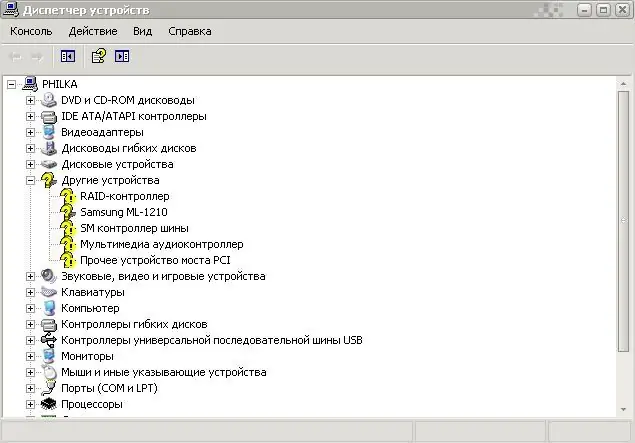
এটা জরুরি
- ওয়ার্ক পিসি
- ইন্টারনেট উপস্থিতি
নির্দেশনা
ধাপ 1
উইন্ডোজ 7-এ ড্রাইভারের স্বয়ংক্রিয় ইনস্টলেশন
এই সিস্টেমে একটি নির্দিষ্ট ড্রাইভার নির্বাচন ব্যবস্থা রয়েছে। ডিভাইস ম্যানেজারে যান (স্টার্ট - মাই কম্পিউটার - প্রোপার্টি - ডিভাইস ম্যানেজার) এবং উদ্বেগের চিহ্ন সহ চিহ্নিত কোনও হার্ডওয়্যার সন্ধান করুন। এটিতে ডান ক্লিক করুন এবং "ড্রাইভার আপডেট করুন" এবং তারপরে "স্বয়ংক্রিয়ভাবে ড্রাইভারের জন্য অনুসন্ধান করুন" নির্বাচন করুন। সিস্টেম নিজেই সমস্ত প্রয়োজনীয় ক্রিয়া সম্পাদন করবে। সম্ভবত ড্রাইভারটি আপডেট করার পরে একটি সিস্টেম রিবুট লাগবে।
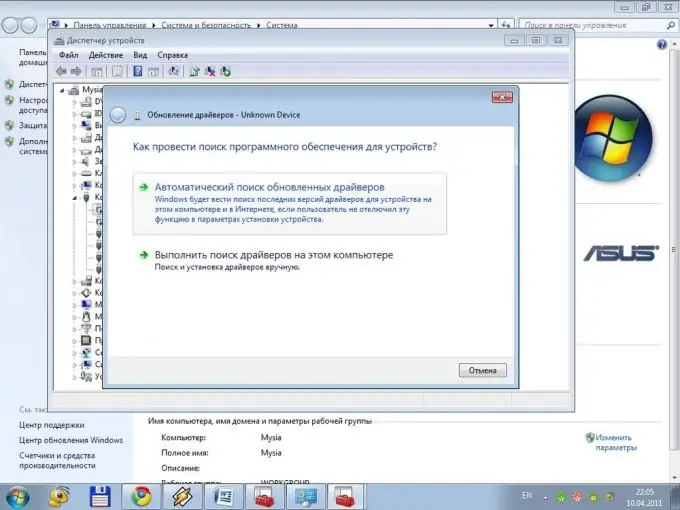
ধাপ ২
ম্যানুয়াল ইনস্টলেশন।
তেমনি, ডিভাইস ম্যানেজারে যান এবং আপনার প্রয়োজনীয় হার্ডওয়্যারটি সন্ধান করুন। এখন যে কোনও সার্চ ইঞ্জিনটি খুলুন এবং "ড্রাইভারের অধীনে … ডাউনলোড" প্রবেশ করুন। আদর্শভাবে, আপনার প্রস্তুতকারকের অফিসিয়াল ওয়েবসাইটটি খুঁজে পাওয়া উচিত, তবে বিরল ঘটনাগুলিতে অন্যান্য সংস্থানগুলি করবে। প্রয়োজনীয় ড্রাইভার ডাউনলোড করুন এবং উপলভ্য হলে সেটআপ.অ্যাক্স চালান। যদি ফাইলটি অনুপস্থিত থাকে - ডিভাইস ম্যানেজারে "আপডেট ড্রাইভার" - "এই কম্পিউটারে ড্রাইভারদের অনুসন্ধান করুন" নির্বাচন করুন এবং পূর্বে ডাউনলোড করা ফোল্ডারটি নির্দিষ্ট করুন।
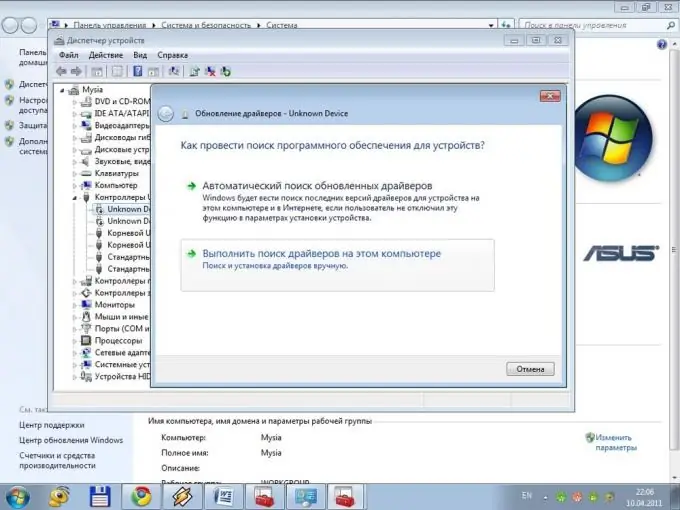
ধাপ 3
যদি স্বয়ংক্রিয় অনুসন্ধানটি সহায়তা না করে, আপনি নিজেও কিছু খুঁজে পেতে পারেন না, তবে ড্রাইভার সংগ্রহের চিত্রটি ডাউনলোড করুন, উদাহরণস্বরূপ, স্যাম ড্রাইভারগুলি। চিত্রটি চালান, এবং প্রোগ্রামটি নিজেই আনইনস্টল করা ডিভাইসের জন্য ড্রাইভার নির্বাচন করবে, বা পুরানো সংস্করণ আপডেট করার অফার করবে। সতর্কতা অবলম্বন করুন: প্রয়োজন না হলে ড্রাইভার আপডেট করতে ছুটে যাবেন না। মনে রাখবেন যে "শেষ" এর অর্থ সর্বদা "অনুকূল" নয়। এটিও ঘটে যে নতুন ডিভাইসগুলি এই ডিভাইসটির সাথে ভালভাবে কাজ করতে খুব "কাঁচা"।






